A melhor forma de cancelar reuniões restantes numa série é enviar uma atualização de reunião com uma nova data de fim.
Nota: depois de clicar em OK, a agenda da reunião, as notas e os anexos que foram adicionados às instâncias anteriores da série serão eliminados.
-
Na barra de navegação, clique em Calendário.
-
Faça duplo clique em qualquer reunião da série.
-
Clique em Toda a série e, em seguida, clique em OK.

-
Clique em Periodicidade.
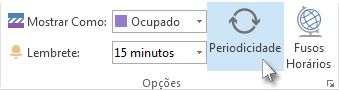
-
Em Intervalo de periodicidade, clique em Terminar por e, em seguida, introduza uma data antes da próxima reunião da série.
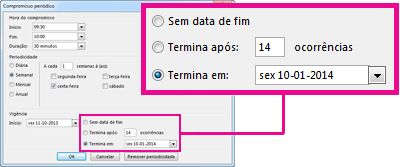
-
Clique em OK e receberá a seguinte caixa de diálogo.

-
Escreva uma mensagem para informar os participantes de que as reuniões futuras foram canceladas.
-
Clique em Enviar Atualização.
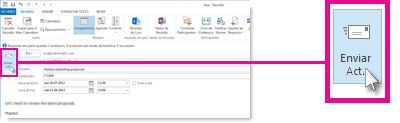
Apenas o organizador da reunião ( a pessoa que envia um pedido de reunião) pode enviar uma atualização da reunião ou um cancelamento a todos os participantes.
Eliminar todas as reuniões futuras numa série se não for o organizador da reunião
Se não for o organizador da reunião, não pode editar os detalhes da reunião, por isso, para remover todas as reuniões futuras de uma série do seu calendário, terá de eliminar a série de reuniões.
Nota: Estes passos também irão remover todas as ocorrências anteriores da série de reuniões do seu calendário. Se não for o organizador da reunião, a única forma de remover ocorrências futuras sem remover ocorrências passadas é eliminar cada instância de uma reunião periódica individualmente.
-
Clique com o botão direito do rato na reunião no seu calendário e selecione Eliminar.
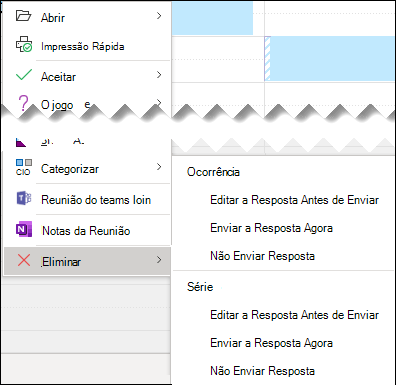
-
Em Série, selecione a opção adequada.










